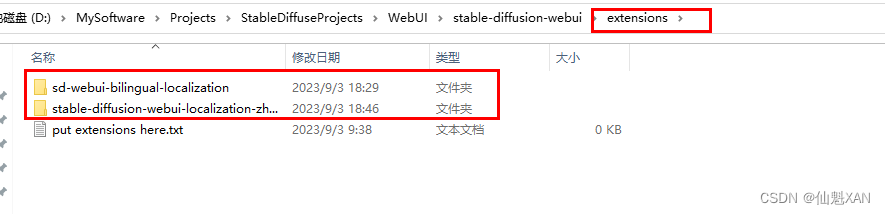Stable Diffuse 之 本地环境部署 WebUI 进行汉化操作
目录
Stable Diffuse 之 本地环境部署 WebUI 进行汉化操作
一、Install from URL 中出现 Failed to connect to 127.0.0.1 port 7890: Connection refused ' 错误,建议处理方式
一、简单介绍
Stable Diffusion是一个文本到图像的潜在扩散模型,由CompVis、Stability AI和LAION的研究人员和工程师创建。它使用来自LAION-5B数据库子集的512x512图像进行训练。使用这个模型,可以生成包括人脸在内的任何图像,因为有开源的预训练模型,所以我们也可以在自己的机器上运行它,如下图所示。
Stable Diffusion是一个AI 绘图软件 (开源模型),可本地部署,可切换多种模型,且新的模型和开源库每天都在更新发布,最重要的是免费,没有绘图次数限制。
Github 网址:GitHub - AUTOMATIC1111/stable-diffusion-webui: Stable Diffusion web UI

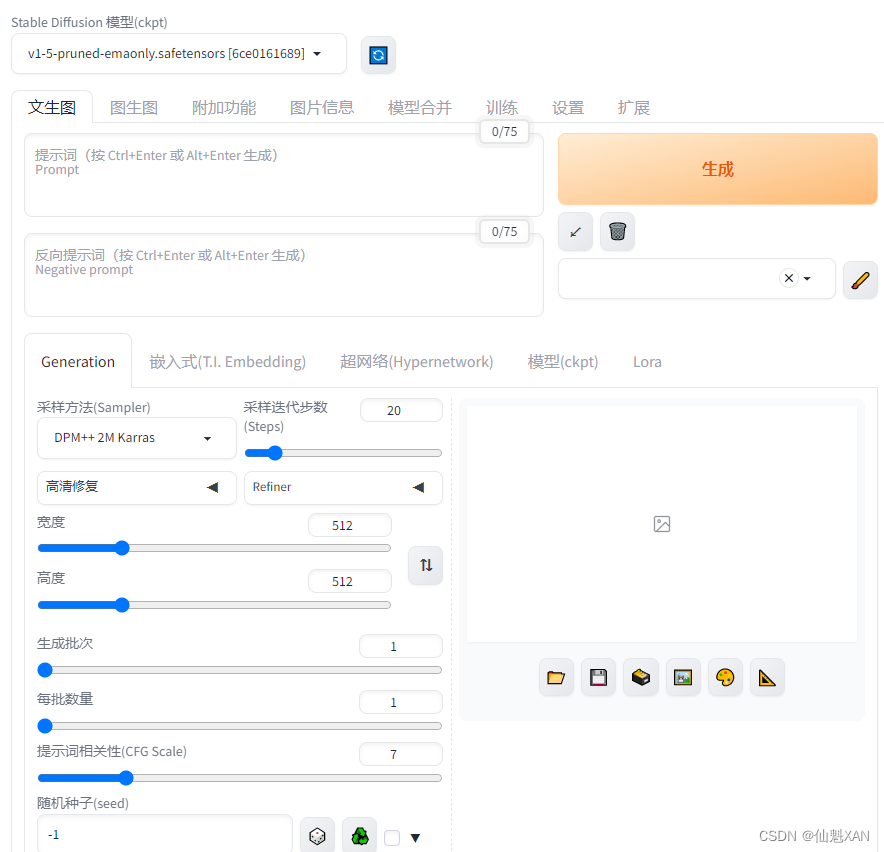
二、汉化操作
1、前提 Stable Diffuse Webui 已经完成本地部署安装,并且可以网页打开

2、点击打开 Extensions 扩展
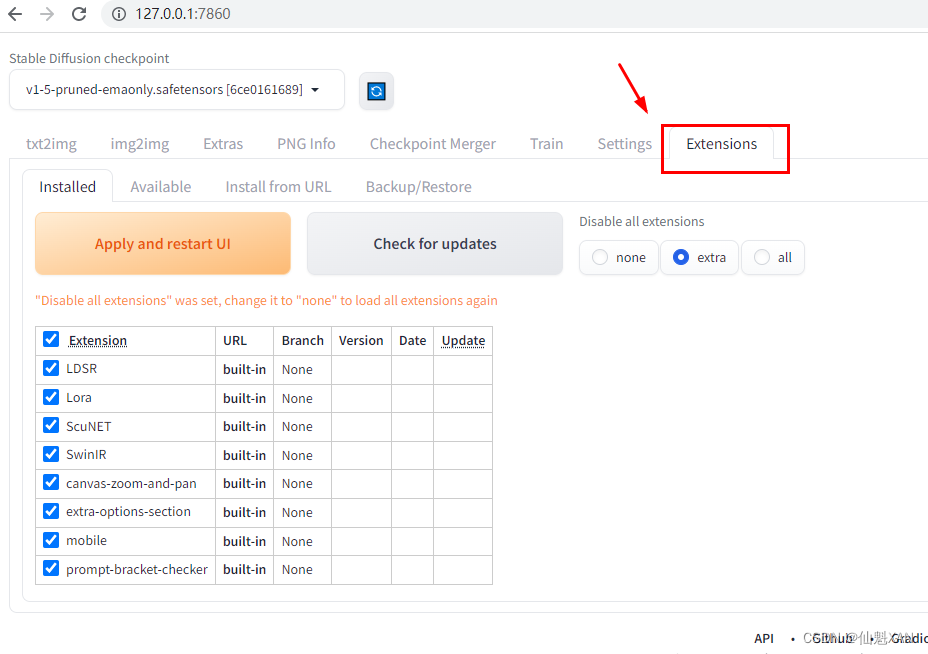
3、这里使用 sd-webui-bilingual-localization 进行汉化,获取 github 上的 url
sd-webui-bilingual-localization github 网址:https://github.com/journey-ad/sd-webui-bilingual-localization

4、Extensions 中的 Install from URL 中填入地址,然后进行安装
(这里可能需要魔法上网)


5、然后,在 Installed 中 Apply and restart UI 重启 UI
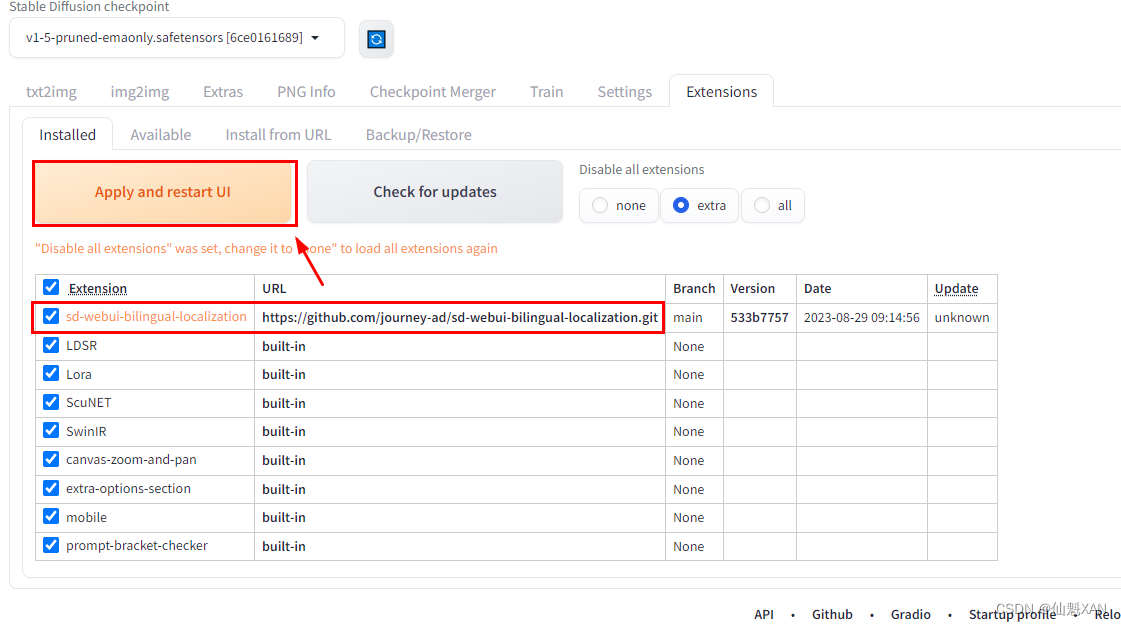
6、下载
中文汉化包 github地址 :GitHub - dtlnor/stable-diffusion-webui-localization-zh_CN: Simplified Chinese translation extension for AUTOMATIC1111's stable diffusion webui


7、Installed 有刚才安装的 xx-zh_CN 包
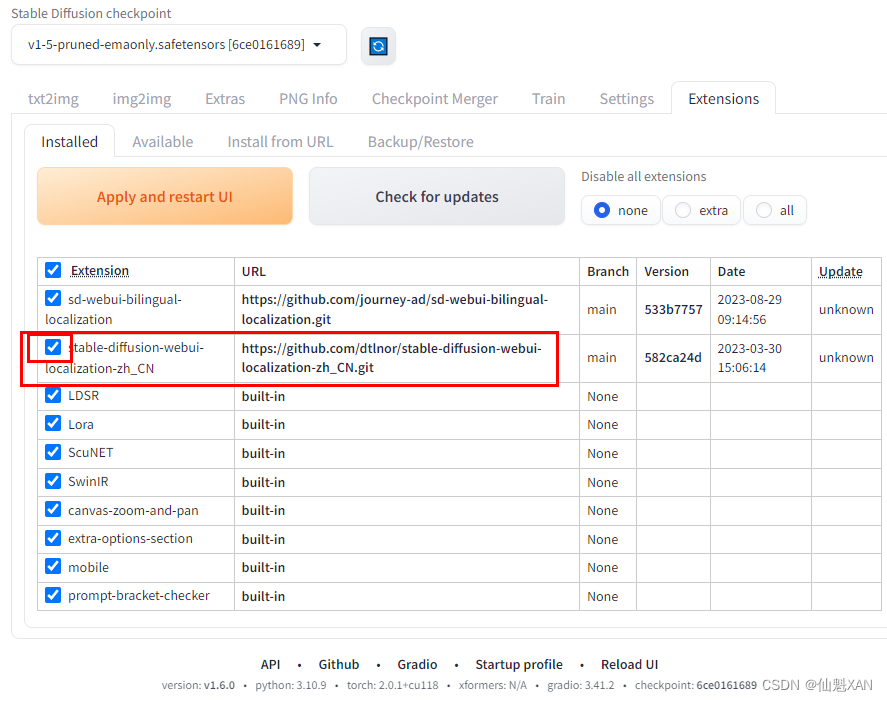
8、在 Settings 中选择 User Interface 中的 Localization 中的 zh_CN ,应用设置,并重新加载 UI

9、重新加载UI ,之后发现已经变成中文界面了
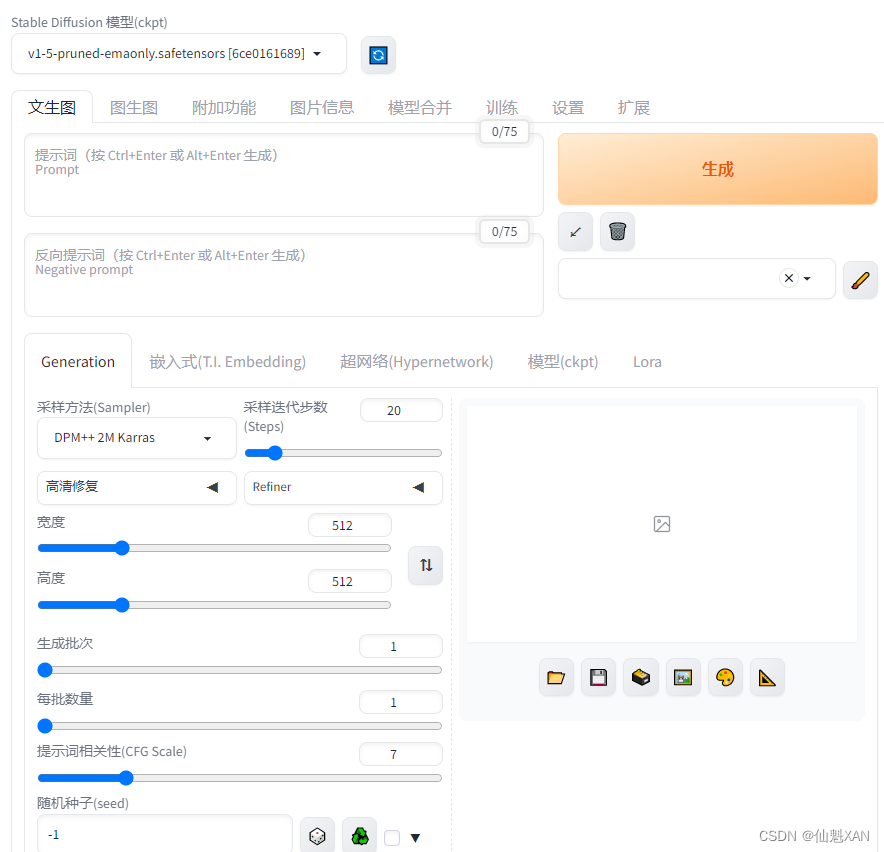
附录:
一、Install from URL 中出现 Failed to connect to 127.0.0.1 port 7890: Connection refused ' 错误,建议处理方式
1、Install from URL 中出现 Failed to connect to 127.0.0.1 port 7890: Connection refused ' 错误

2、如果出现 Failed to connect to 127.0.0.1 port 7890: Connection refused ' 错误,可以下载本地安装

3、扩展放在你的本地 stable-diffusion-webui\extensions